保存情報の表示
メールの添付ファイルが「添付ファイルを保存して開く」機能を使って保存された情報は、添付ファイルのコンテキストメニュー「保存済みファイルん情報」メニューで確認することができます。
添付ファイルのコンテキストメニュー
添付ファイルを選択して右クリックで表示されるコンテキストメニューに「保存済みファイルの情報」メニューを選択します。
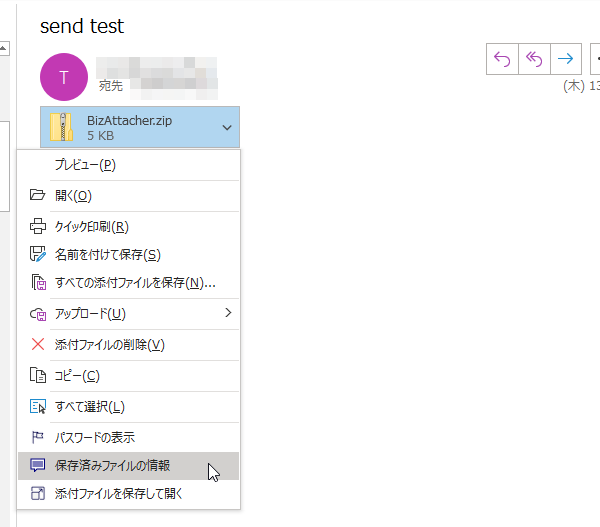
該当の添付ファイルが、Biz Plus によって保存されていない場合、その旨が表示されます。
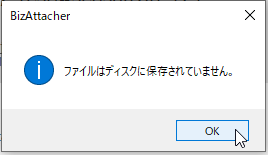
すでに保存された記録がある場合、保存済みファイルの情報が表示されます。
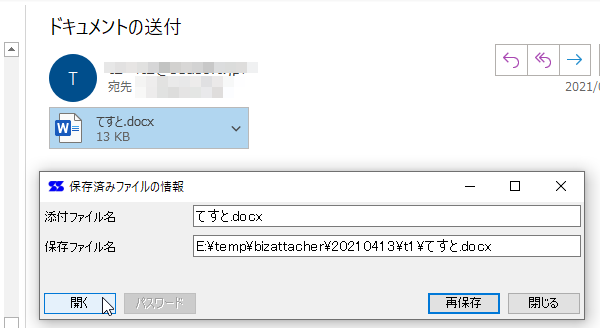
「添付ファイル名」はメールの添付ファイル名を示します。
「保存ファイル名」はディスク上に保存または展開されたファイル名をフルパスで表示します。
「開く」ボタンで保存ファイルをただちに開くことができます。
「再保存」ボタンでは、添付ファイルを再度「保存して開く」ことができます。
暗号化された書庫ファイルを展開して保存した場合、入力されたパスワードを「パスワード」ボタンで確認することができます。
ディスク上のファイルが変更されている場合
保存済みのファイルがあり、保存後にファイルが編集されている場合は以下のようにファイルが変更されている旨を表示します。
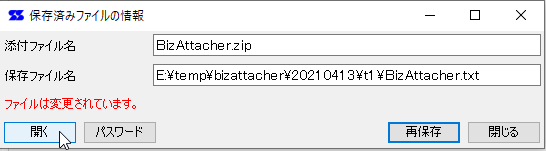
「開く」ボタンでは、変更されたファイルをそのまま開きますので、メールに添付された内容とは異なる場合がありますので注意が必要です。
「再保存」ボタンで添付ファイルを再度保存して開きます。
既存のファイルがある場合は上書きの確認が行われます。
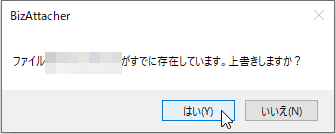
「再保存」時の挙動について
添付ファイルが暗号化ZIP書庫の場合、「再保存」処理では挙動が異なる場合があります。
1.Biz Plus の自動解凍機能によって同一ライセンス内で配布されたメールの場合
「再保存」時はパスワードの入力無しに自動的に展開されます。
2.それ以外の添付された暗号化ZIP書庫の場合
記録されていたパスワードを無効化し、再度パスワードの入力が求められます。
この制限は、入力ミスなどの理由によって記録されたパスワードが異なっている場合の対応となっております。
 Seasoft Corporation
Seasoft Corporation
 プロフェッショナル
プロフェッショナル